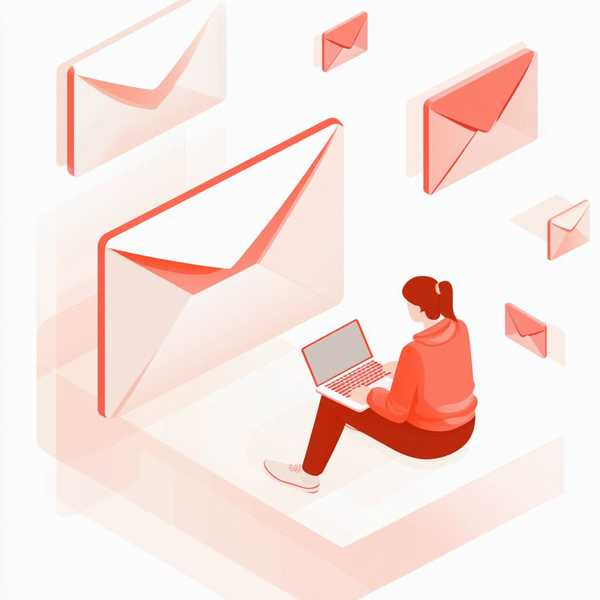无论是新电脑还是旧设备,连接无线网络(Wi-Fi)只需几个简单步骤:检查硬件支持、开启无线功能、选择网络并输入密码即可。若遇到问题,可能是驱动或设置需调整,下文将分场景详细解析。
1、检查硬件支持

首先确认电脑是否具备无线网卡。笔记本电脑通常内置无线模块,可通过键盘快捷键(如F2/F12或带无线图标的按键)开启功能。台式机若无内置网卡,需外接USB无线网卡或PCIe插槽式网卡,购买时需注意兼容性。在设备管理器的“网络适配器”中查看是否有“Wireless”“Wi-Fi”等字样设备,若无则需安装驱动或硬件。
2、开启无线功能
Windows系统点击任务栏右下角网络图标,确保Wi-Fi开关已打开;macOS点击菜单栏右上角Wi-Fi图标。部分笔记本需通过物理开关或组合键(如Fn+F5)启用无线功能。若图标缺失,可能是驱动问题,需通过“设备管理器”启用设备或更新驱动。
3、搜索并连接网络
在可用网络列表中选择目标Wi-Fi,输入密码并勾选“自动连接”。Windows用户可通过“设置 > 网络和Internet > Wi-Fi”管理连接;macOS用户直接点击菜单栏图标操作。若网络未显示,可能是隐藏SSID,需手动输入名称和密码。连接成功后,图标会显示信号强度,打开浏览器测试访问是否正常。
4、驱动与故障处理
若无法搜索网络或频繁断连,可能是驱动过时。可通过“驱动人生”等工具自动扫描安装,或从官网下载驱动手动更新。重启路由器、禁用飞行模式、重置TCP/IP协议(命令提示符输入`netsh winsock reset`)也能解决常见问题。老旧设备若搜不到Wi-Fi 6路由器信号,可尝试更换路由器或使用手机热点中转。创新科技网 WwW.ZQCYZG.cOM
5、高级设置与优化
需固定IP时,Windows用户可在“网络和共享中心 > 更改适配器设置”中手动配置IPv4地址。若需同时使用有线内网和无线外网,可通过命令提示符设置路由规则。macOS用户可在“系统设置 > 网络”中调整频段偏好或续租DHCP地址。企业网络可能需要证书或802.1X验证,需联系管理员获取配置。